Eliminar Y2meta (Instrucciones de eliminación) - Actualización 2020
Guía de eliminación de Y2meta
¿Qué es Y2meta?
Y2meta – un cuestionable servicio de descarga de vídeos de YouTube que pide a los usuarios suscribirte a notificaciones inseguras
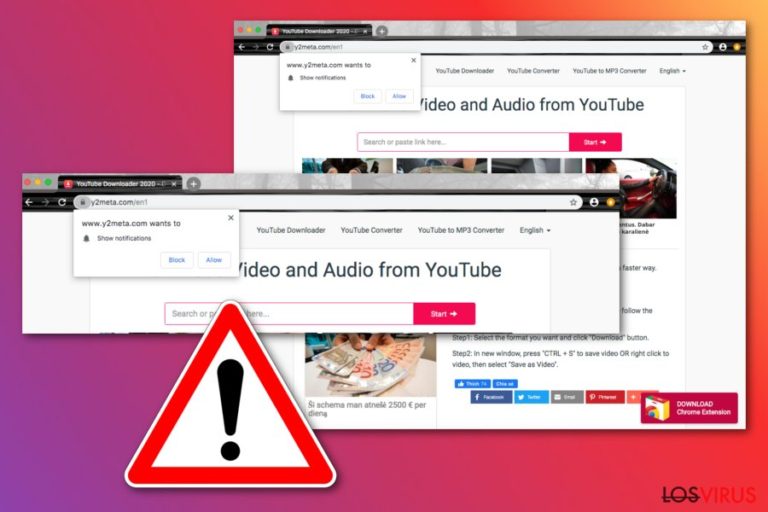
Y2meta, también conocido como Y2meta.com y por ser idéntico a Y2mate, es uno de los muchos servicios dudosos que ofrecen a los usuarios descargar vídeos gratuitos de YouTube así como conversión de archivos. Todo lo que los usuarios tienen que hacer es ingresar el link de YouTube y luego pueden elegir la calidad y el formato (.webm, .mp4, .mp3, or .ogg) del archivo que quieren descargar y luego usar cuando quieran. Desafortunadamente, la descarga de material con derechos de autor es ilegal, por lo que usar Y2meta puede resultar en algo perjudicial.
El problema con las leyes no es el único aspecto negativo que los visitantes de Y2meta pueden encontrar, no obstante. La página web está repleta de anuncios de redes publicitarias inseguras que muestran continuamente enlaces estafa y clickbait. Si haces click, estos anuncios de Y2meta pueden generar pérdidas de dinero en estafas, desglose de tu información personal a partes desconocidas e instalación de programas potencialmente no deseados e incluso malwares.
Y2meta.com puede también pedir a los usuarios habilitar las notificaciones en la página web – esta es una función bien conocida y legítima que muchos usuarios utilizan. Sin embargo, los pop-ups directos en el escritorio de los usuarios por parte de Y2meta no generan más que redirecciones a estafas y a sitios clickbait a través de Google Chrome, Mozilla Firefox, Internet Explorer, o cualquier otro navegador.
| Nombre | Y2meta |
|---|---|
| Tipo | Servicio de conversión de vídeos de YouTube |
| Actividades | En caso de que habilites las notificaciones para que aparezcan en el navegador o hagas click en alguno de los anuncios mostrados, tendrás que hacer frente a persistentes e intrusivos anuncios básicamente a diario, la mayoría de los cuales conducen a sitios web estafa y maliciosos que buscan tu información financiera. Adicionalmente, se te puede pedir que te registres para que participes en falsas encuestas u otras cosas, las cuales requerirán que ingreses tu nombre, email y otra información personal. Puedes también acabar instalando malware en tu ordenador tras ser engañado por una falsa alerta. |
| Eliminación | Puedes deshacerte de todo el contenido potencialmente sospechoso en tu ordenador empleando un poderoso programa anti-malware o usando la guía manual paso a paso que hemos añadido al final de este artículo |
| Solución | Si has encontrado algunos componentes comprometidos en el sistema, puedes intentar repararlos con la ayuda de FortectIntego |
El virus Y2meta también muestra a los usuarios un mensaje de «Habilitar notificaciones» que motiva a los usuarios a presionar el botón «Permitir». Te recomendamos que bloquees las notificaciones entrantes, ya que si las permites puedes acabar teniendo problemas con la publicidad. El programa puede empezar a enviarte mala publicidad cada vez que abres tu navegador.
Y2meta, desarrollada y lanzada por Muviapp, puede afectar a información relacionada con tu navegación y actividades en los navegadores. De acuerdo con la Política de Privacidad de la app, la empresa puede compartir los datos reunidos con otros socios para mejorar sus servicios:
We may provide this information to our partners, so that they, too, can provide you with an optimal experience, but we never disclose information to a partner in a manner that would identify you personally.
Y2meta.com reúne varios datos sobre las actividades de navegación de los usuarios así como información técnica sobre el teléfono o PC que use el servicio. Por ejemplo, información como número de contacto, vídeos, música, imágenes y otro contenido que tengas en tu teléfono pueden ser reunidos.
Si seleccionas instalar la extensión Y2meta, puede empezar a spamearte con pop-ups indeseados, pop-unders y anuncios banners cada vez que busques en Google Chrome, Mozilla Firefox, Internet Explorer, Microsoft Edge, o Safari.
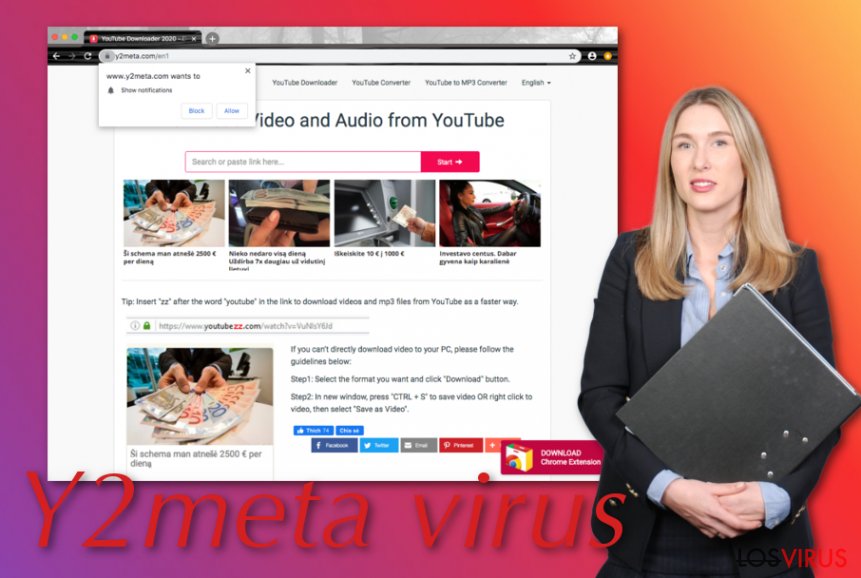
Si Y2meta te sugiere comprar algún tipo de programa falso, no deberías confiar, así que es mejor que deniegues las ofertas ya que probablemente acabes con programas inútiles en tu ordenador por los que has pagado una cantidad inadecuada de dinero. Adicionalmente, no proporciones ninguna información personal si se te requiere en cualquier encuesta.
Otro problema con Y2meta son las redirecciones. La falsa página web puede llevarte a sus subdominios tales como s1.y2meta.com. Al hacer click en los links en alguno de estos sitios, puedes acabar visitando páginas comprometidas con scripts embebidos maliciosos que pueden descargar e instalar malware automáticamente bajo ciertas circunstancias.
Ten en cuenta que puedes poner fin a los anuncios de Y2meta instalando una extensión de bloqueo de datos en tu navegador.
Además, puedes intentar deshabilitar el dominio desde la lista de Notificaciones en los ajustes de tu navegador web:
- Abre tu navegador y localiza los tres puntos en la esquina superior derecha.
- Continúa con Configuración y luego ve a Avanzados.
- Tras esto, ve a Notificaciones que están en otros Ajustes del Sitio.
- Encuentra Y2meta.com y otros dominios engañosos en el menú.
- Elimina o deshabilita todos.
La eliminación de Y2meta debería ser lo siguiente que hacer si no quieres ser conducido a sitios webs falsos frecuentemente o recibir contenido publicitario casi cada vez que navegues por internet. Para su eliminación, puedes usar software automáticos o seguir los pasos de la guía que aparece al final de este artículo.
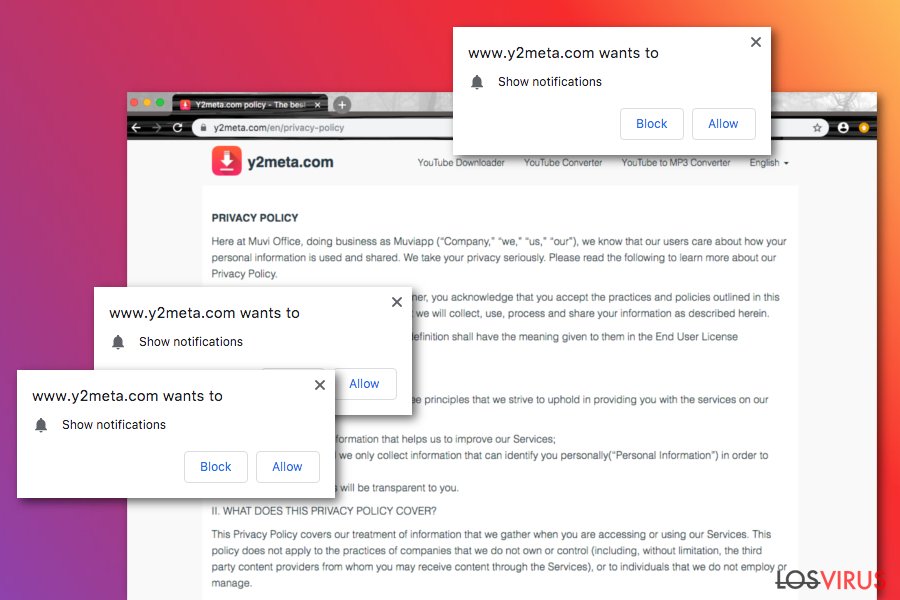
Ten en cuenta que varios programas potencialmente no deseados (PUPs) e incluso componentes maliciosos pueden infiltrarse en página webs de terceros como Y2meta.com. Si algún contenido adicional ha acabado en tu ordenador y ha logrado comprometer tu sistema, puedes intentar arreglarlo con un programa como FortectIntego.
Si no eliminas Y2meta o pospones su eliminación durante mucho tiempo, puedes acabar sufriendo algunas consecuencias negativas. Toda la intensa publicidad y actividades de redirección pueden interferir con el trabajo de tu ordenador y tareas de navegación. Esto significa que el trabajo de tu CPU puede subir muy rápido y tu navegador comenzar a congelarse.
Las tácticas de distribución de PUPs (programas potencialmente no deseados)
Los expertos en seguridad de LosVirus.es declaran que los programas potencialmente no deseados entran en los sistemas del ordenador a través de una técnica engañosa llamada «paquetes de programas». Este método permite a los desarrolladores inyectar PUPs como adwares en un paquete de programas entero.
Los productos sospechosos normalmente llegan a los ordenadores cuando se usan las opciones «Recomendadas» de instalación de programas. Mejor que tomar riesgos y recibir programas adware, deberías optar por usar siempre las opciones «Avanzadas» así serás capaz de obtener control completo de todas tus descargas entrantes.
Continuamente, los programas potencialmente no deseados pueden ser capaces de infiltrarse en los sistemas del ordenador a través de falsas actualizaciones, hipervínculos infecciosos y publicidad. Con respecto a esto, es muy importante mantenerse seguro en internet y no visitar ninguna localización que tenga un look preocupante.
Además, deberías tener cuidado con la protección automática en el sistema de tu ordenador. Emplea una herramienta de seguridad de confianza y no te olvides de mantenerla actualizada regularmente. No te asustes de invertir en tu propia seguridad, ya que estarás orgulloso cuando una herramienta anti-virus te alerte cuando algo es peligroso.
El proceso de eliminación del virus Y2meta.com
Deberías eliminar Y2meta de tu sistema operativo y de los navegadores tales como Google Chrome, Mozilla Firefox, Internet Explorer, Microsoft Edge, y Safari. Para prevenir que falsas páginas aparezcan en tu navegador, deberías eliminar la causa que normalmente suele ser un programa potencialmente no deseado, como un adware. Puedes llevar a cabo la eliminación de Y2meta empleando un programa de seguridad de confianza o usando la guía manual paso a paso que aparece al final de este artículo y muestra cómo deshacerte de ciber amenazas tanto del sistema operativo como desde los navegadores.
Cuando el virus Y2met se haya ido, no te olvides de tomar el control de la seguridad de tu ordenador para que ataques similares no vuelvan a ocurrir en el futuro. Para ello, deberías volver a la parte donde se hablan de los métodos de distribución de PUPs y memorizarlas una vez más.
Puedes eliminar el daño causado por el virus con la ayuda de FortectIntego. SpyHunter 5Combo Cleaner y Malwarebytes son programas recomendados para detectar los programas potencialmente indeseados y virus junto a todos los archivos y entradas del registro que estén relacionados con ellos.
Guía de eliminación manual de Y2meta
Desinstalar de Windows
Para deshacerte de productos indeseados de tu ordenador Windows, sigue la siguiente guía:
Para eliminar Y2meta de ordenadores con Windows 10/8, por favor, sigue estos pasos:
- Entra en el Panel de Control desde la barra de búsqueda de Windows y pulsa Enter o haz click en el resultado de búsqueda.
- Bajo Programas, selecciona Desinstalar un programa.

- Desde la lista, encuentras las entradas relacionadas con Y2meta (o cualquier otro programa sospechoso recientemente instalado).
- Click derecho en la aplicación y selecciona Desinstalar.
- Si aparece el Control de Cuentas del Usuario haz click en Sí.
- Espera hasta que el proceso de desinstalación se complete y pulsa Aceptar.

Si eres un usuario de Windows 7/XP, procede con las siguientes instrucciones:
- Click en Windows Start > Panel de Control localizado en la parte derecha (si eres usuario de Windows XP, click en Añadir/Eliminar Programas).
- En el Panel de Control, selecciona Programas > Desinstalar un programa.

- Elige la aplicación indeseada haciendo click una vez.
- En la parte superior, click en Desinstalar/Cambiar.
- En la ventana de confirmación, elige Sí.
- Click en Aceptar una vez el proceso de eliminación finalice.
Elimina Y2meta del sistema Mac OS X
Para eliminar programas engañosos de tu ordenador macOS, completa estas instrucciones:
-
Si estás usando OS X, haz click en el botón Go en la esquina superior izquierda de la pantalla y selecciona Applications.

-
Espera a que veas la carpeta Applications y busca por Y2meta y cualquier otro programa sospechoso en ella. Ahora haz click derecho en cada entrada y selecciona Move to Trash.

Reiniciar MS Edge/Chromium Edge
Para acabar con los componentes sospechosos y cambios en MS Edge, usa estas instrucciones:
Eliminar extensiones indeseadas de MS Edge:
- Selecciona Menú (los tres puntos horizontales en la esquina superior derecha de la ventana del navegador) y selecciona Extensiones.
- Desde la lista, selecciona la extensión relacionada y haz click en el icono del Engranaje.
- Click en Desinstalar en la parte de abajo.

Limpiar cookies y otros datos de navegación:
- Click en Menú (los tres puntos horizontales en la esquina superior derecha de la ventana del navegador) y selecciona Privacidad y Seguridad.
- Bajo datos de navegación, selecciona Elegir qué limpiar.
- Selecciona todo (a parte de contraseñas, aunque puedes querer incluir también las licencias de Media, si es aplicable) y selecciona Limpiar.

Restaurar los ajustes de nueva pestaña y página de inicio:
- Click en el icono de menú y elige Configuración.
- Luego encuentra la sección En el inicio.
- Click en Deshabilitar si encuentras cualquier dominio sospechoso.
Resetea MS Edge y los pasos de arriba no te han ayudado:
- Pulsa en Ctrl + Shift + Esc para abrir el Administrador de Tareas.
- Click en la flecha de Más detalles en la parte inferior de la ventana.
- Selecciona la pestaña Detalles.
- Ahora desliza y localiza cualquier entrada con el nombre de Microsoft Edge en ella. Click derecho en cada una de ellas y selecciona Finalizar Tarea para hacer que MS Edge deje de funcionar.

Si esta solución no te ha ayudado, necesitas usar un método más avanzado para resetear Edge. Ten en cuenta que necesitas hacer una copia de seguridad de tus datos antes de proceder.
- Encuentra la siguiente carpeta en tu ordenador: C:\\Users\\%username%\\AppData\\Local\\Packages\\Microsoft.MicrosoftEdge_8wekyb3d8bbwe.
- Pulsa Ctrl + A en tu teclado para seleccionar todas las carpetas.
- Click derecho en ellos y selecciona Eliminar.

- Ahora haz click derecho en el botón de Inicio y selecciona Windows PowerShell (Administrador).
- Cuando aparezca la nueva ventana, copia y pega el siguiente comando y pulsa Enter:
Get-AppXPackage -AllUsers -Name Microsoft.MicrosoftEdge | Foreach {Add-AppxPackage -DisableDevelopmentMode -Register “$($_.InstallLocation)\\AppXManifest.xml” -Verbose

Instrucciones para Edge basado en Chromium
Eliminar extensiones de MS Edge (Chromium):
- Abre Edge y haz click en Configuración > Extensiones.
- Elimina las extensiones indeseadas haciendo click en Eliminar.

Limpiar caché y datos del sitio:
- Click en Menú y selecciona Configuración.
- Selecciona Privacidad y Servicios.
- Bajo Limpiar datos de navegación, elige Seleccionar qué limpiar.
- Bajo rango de fecha, selecciona Todo el tiempo.
- Selecciona Limpiar ahora.

Resetear MS Edge basado en Chromium:
- Click en Menú y selecciona Configuración.
- En la parte izquierda, selecciona Reiniciar configuración.
- Selecciona Restaurar ajustes a sus valores por defecto.
- Confirma con Resetear.

Reiniciar Mozilla Firefox
Eliminar extensiones peligrosas
- Abre el navegador Mozilla Firefox y haz click en el Menú (los tres botones horizontales de la esquina superior derecha de la pantalla).
- Selecciona Add-ons.
- Aquí, selecciona los plugins que estén relacionados con Y2meta y haz click en Eliminar.

Reiniciar la página de inicio:
- Click en los tres botones horizontales de la esquina superior derecha para abrir el menú.
- Selecciona Opciones.
- Bajo las opciones de Inicio, ingresa tu sitio preferido que se abrirá cada vez que abres de nuevo Mozilla Firefox.
Limpiar las cookies y datos del sitio:
- Click en el Menú y selecciona Opciones.
- Ve a la sección de Privacidad y Seguridad.
- Desliza hasta encontrar Cookies y Datos del sitio.
- Click en Limpiar datos…
- Selecciona Cookies y datos de sitios, así como Contenido Web en Caché y pulsa Limpiar.

Reiniciar Mozilla Firefox
En caso de que Y2meta no se haya eliminado tras seguir las instrucciones de antes, reinicia Mozilla Firefox:
- Abre el navegador Mozilla Firefox y haz click en Menú.
- Ve a Ayuda y luego elige Información del Solucionador de Problemas.

- Bajo la sección Poner a punto Mozilla Firefox, haz click en Reiniciar Firefox…
- Una vez aparezca el pop-up, confirma la acción pulsando en Reiniciar Firefox – esto debería completar la eliminación de Y2meta.

Reiniciar Google Chrome
Para eliminar los productos sospechosos de Google Chrome, sigue la siguiente guía:
Elimina extensiones maliciosas desde Google Chrome:
- Abre Google Chrome, haz click en el Menú (los tres puntos verticales de la esquina superior derecha) y selecciona Más herramientas -> Extensiones.
- En la nueva ventana abierta, verás la lista de todas las extensiones instaladas. Desinstale todos los complementos sospechosos haciendo clic en Eliminar.

Eliminar caché y datos web de Chrome:
- Click en el Menú y selecciona Ajustes.
- Bajo Privacidad y Seguridad, selecciona Limpiar datos de navegación.
- Selecciona Historial de navegación, Cookies y otros datos de sitios, así como Imágenes en caché y archivos.
- Click en Limpiar datos.
- Click Clear data

Cambiar tu página de inicio:
- Click en el menú y selecciona Configuración.
- Busca un sitio sospechoso en la sección En el inicio.
- Click en Abrir una página específica o un conjunto y haz click en los tres puntos para encontrar la opción de Eliminar.
Reiniciar Google Chrome:
Si los métodos previos no te han ayudado, reinicia Google Chrome para eliminar todos los componentes:
- Click en el Menú y selecciona Configuración.
- En los Ajustes, desliza y haz click en Avanzado.
- Desliza y localiza la sección Reiniciar y limpiar.
- Ahora haz click en Reiniciar ajustes y devolverlos a defecto.
- Confirma con Reiniciar ajustes para completar la eliminación.

Reiniciar Safari
Eliminar extensiones indeseadas de Safari:
- Click en Safari > Preferencias…
- En la nueva ventana, elige Extensiones.
- Selecciona la extensión indeseada relacionada con Y2meta y selecciona Desinstalar.

Limpiar cookies y otros datos de páginas webs de Safari:
- Click en Safari > Limpiar historial…
- Desde el menú desplegable bajo Limpiar, elige todo el historial.
- Confirma con Limpiar Historial.

Reinicia Safari si los pasos de antes no te han ayudado:
- Click en Safari > Preferencias…
- Ve a la pestaña Avanzado.
- Elige Mostrar menú de Desarrollador en la barra del menú.
- Desde la barra del menú, click en Desarrollador y luego selecciona Limpiar cachés.

Después de desinstalar este programa potencialmente no deseado y arreglar cada uno de tus navegadores webs, te recomendamos que escanees el sistema de tu PC con un buen anti-spyware. Esto te ayudará a deshacerte de los rastros del registro de Y2meta, y te permitirá identificar parásitos relacionados u otras posibles infecciones de malware en tu ordenador. Para ello, puedes usar nuestros programas más valorados: FortectIntego, SpyHunter 5Combo Cleaner o Malwarebytes.
Recomendado para ti
No dejes que el gobierno te espíe
El gobierno tiene muchos problemas con respecto al registro de datos de los usuarios y los espionajes a los ciudadanos, por lo que deberías tener esto en consideración y leer más sobre las oscuras prácticas de reunión de información. Evita cualquier registro indeseado del gobierno o espionaje navegando completamente anónimo por Internet.
Puedes elegir una localización diferente cuando estés navegando y acceder a cualquier material que desees sin ninguna restricción de contenido particular. Puedes fácilmente disfrutar de conexión a internet sin riesgos de ser hackeado usando la VPN Private Internet Access.
Controla la información a la que puede acceder el gobierno o cualquier otra parte y navega por internet sin ser espiado. Incluso aunque no estés envuelto en actividades ilegales o confíes en tus servicios o plataformas elegidas, ten cuidado con tu seguridad y toma medidas de precaución usando un servicio VPN.
Copia de seguridad de los archivos para uso posterior, en caso de ataque de malware
Los problemas de software creados por malwares o pérdidas directas de datos debido a una encriptación puede conducir a problemas con tu dispositivo o daño permanente. Cuando tienes copias de seguridad actualizadas, puedes fácilmente recuperarte tras un incidente y volver a la normalidad.
Es crucial crear actualizaciones de tus copias de seguridad sobre cualquier cambio en tus dispositivos, por lo que puedes volver al punto donde estabas trabajando antes de que el malware modificase cualquier cosa o tuvieses problemas en tu dispositivo a causa de pérdida de datos o corrupción del rendimiento.
Cuando tienes una versión previa de cada documento importante o proyecto, puedes evitar frustración y pérdidas. Es bastante útil cuando aparecen malwares de la nada. Usa Data Recovery Pro para llevar a cabo la restauración del sistema.


